Tentang KamiPedoman Media SiberKetentuan & Kebijakan PrivasiPanduan KomunitasPeringkat PenulisCara Menulis di kumparanInformasi Kerja SamaBantuanIklanKarir
2025 © PT Dynamo Media Network
Version 1.102.1
Konten dari Pengguna
Cara Menghapus Email yang Sudah Terkirim agar Tidak Bisa Dibuka
9 Desember 2022 17:20 WIB
·
waktu baca 3 menitDiperbarui 4 Maret 2023 16:18 WIB
Tulisan dari How To Tekno tidak mewakili pandangan dari redaksi kumparan
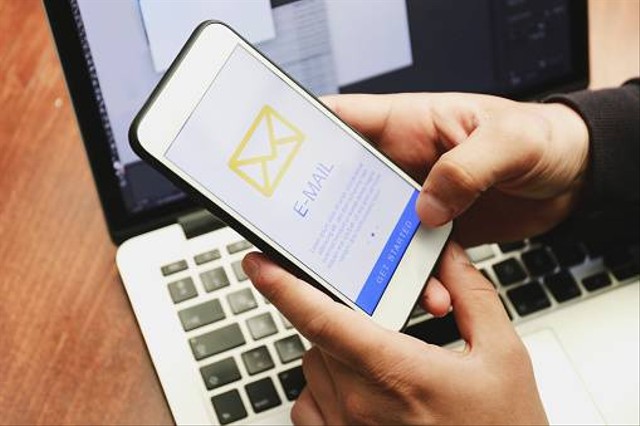
ADVERTISEMENT
Cara menghapus email yang sudah terkirim agar tidak bisa dibuka banyak dicari, terlebih ketika seseorang mengalami kesalahan saat proses mengirim email.
ADVERTISEMENT
Kesalahan saat mengirim email adalah hal yang biasa dialami banyak orang. Entah ada kesalahan saat memasukkan alamat email penerima atau isi email yang tak sesuai.
Kondisi itu membuat pengirim ingin menghapus email yang dikirimkan agar penerima tak sempat membuka dan membaca isi di dalamnya.
Cara Menghapus Email yang Sudah Terkirim agar Tidak Bisa Dibuka
Menurut Science Focus, beberapa layanan email dilengkapi fitur penarikan (recall) atau pembatalan (undo). Namun fungsi recall akan aktif dan bisa difungsikan bila penerima menggunakan layanan email yang sama.
Sementara undo biasanya menunda pengiriman email selama beberapa detik. Fungsi tersebut memberi pengirim kesempatan bila tiba-tiba berubah pikiran saat email baru saja dikirimkan.
Dari penjelasan di atas, dapat dipahami bahwa cara menghapus email yang sudah terkirim agar tidak bisa dibuka sebenarnya bisa dilakukan dengan catatan, layanan email yang digunakan memiliki fitur recall. Selain itu, pihak penerima juga menggunakan perangkat lunak email yang sama dengan si pengirim.
ADVERTISEMENT
Baca juga: 35 Contoh Alamat Email dan Tips Membuatnya
Cara Menghapus Email yang Sudah Terkirim di Outlook
Outlook merupakan layanan email yang dikembangkan Microsoft. Software email yang satu ini kerap digunakan untuk keperluan profesional. Ada banyak fitur pengelolaan pesan yang bisa dimanfaatkan dan dua di antaranya adalah fitur undo dan recall.
Menggunakan Fitur Undo
Untuk menggunakan fitur undo di Outlook, kamu bisa mengikuti langkah di bawah ini yang dikutip dari Techlicious.
ADVERTISEMENT
Menggunakan Fitur Recall
Selain fitur pembatalan, Outlook juga dilengkapi fitur recall atau penarikan pesan. Seperti yang disebutkan fitur ini bisa dilakukan bila penerima menggunakan layanan email yang sama.
Di samping itu, fitur tersebut juga bisa diterapkan bila pengirim dan penerima merupakan pengguna dengan server Microsoft Exchange yang sama atau rekan satu perusahaan.
Untuk menggunakan fitur recall, berikut langkah-langkah yang bsa diterapkan.
1. Cek email apakah sudah berada di ‘Kotak terkirim’ atau masih berada di ‘Kotak Keluar’.
2. Bila pesan masih di 'Kotak Keluar', geser ke 'Draft' dan pesan tidak akan terkirim. Lalu, kamu bisa langsung menghapusnya.
3. Sementara bila email sudah di ‘Kotak Terkirim’, klik dua kali dan pilih menu ‘Message’.
4. Lalu, klik ‘Move’ dan ‘Action’.
ADVERTISEMENT
5. Setelah itu, pilih ‘Recall This Message’.
6. Pilih ‘Delete unread copies of this message’ atau ‘Delete unread copies and replace with new message’, kemudian klik 'OK'.
7. Selesai.
Cara Membatalkan Pesan di Gmail
Sebagai layanan email populer, Gmail juga dilengkapi fitur pembatalan pesan. Untuk menggunakannya, ikuti langkah-langkah berikut ini.
ADVERTISEMENT
Itulah penjelasan tentang cara menghapus email yang sudah terkirim agar tidak bisa dibuka. Semoga informasi di atas membantu dan selamat mencoba.
(ANM)

